In diesem Leitfaden erfahren Sie, wie Sie mit dem Google Mobile Ads SDK Anzeigen aus Unity Ads mithilfe der Vermittlung mit Vermittlungsabfolgen. Hier erfahren Sie, wie Sie Unity-Anzeigen Vermittlungskonfiguration und das Integrieren des Unity Ads SDK und des Adapters in eine Unity App.
Unterstützte Integrationen und Anzeigenformate
Der Vermittlungsadapter Ad Manager für Unity Ads hat die folgende Funktionen:
| Integration | |
|---|---|
| Gebote | |
| Wasserfall | |
| Formate | |
| Banner | |
| Interstitial | |
| Verfügbar | |
Voraussetzungen
- Neuestes Google Mobile Ads SDK
- Unity 4 oder höher
- Auf Android-Geräten bereitstellen
<ph type="x-smartling-placeholder">
- </ph>
- Android API-Level 21 oder höher
- Auf iOS-Geräten bereitstellen
<ph type="x-smartling-placeholder">
- </ph>
- iOS-Bereitstellungsziel von 12.0 oder höher
- Ein funktionierendes Unity Projekt, das mit Google konfiguriert wurde Mobile Ads SDK. Weitere Informationen finden Sie unter Weitere Informationen
- Vermittlung abschließen Startleitfaden
Schritt 1: Konfigurationen in der Unity Ads-Benutzeroberfläche einrichten
Registrieren Sie sich bei Unity Ads oder melden Sie sich an.
Projekt erstellen
Gehen Sie im Unity Ads-Dashboard zu Projekte und klicken Sie auf Projekt erstellen.
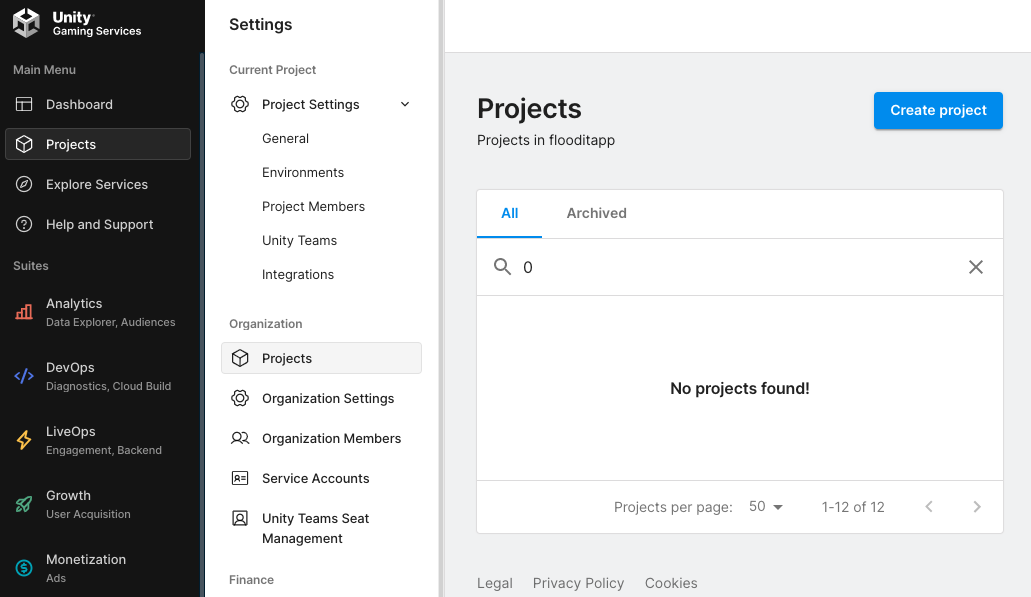
Füllen Sie das Formular aus und klicken Sie auf Projekt erstellen, um Ihr Projekt hinzuzufügen.
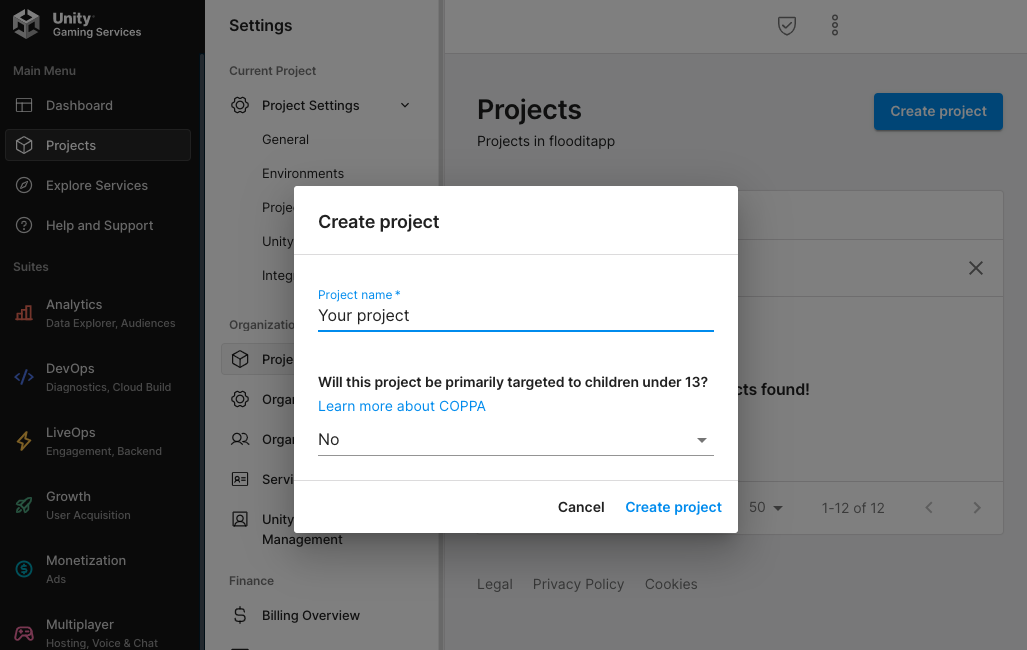
Gehe zu Monetarisierung > Jetzt starten und dann auf Jetzt starten klicken.
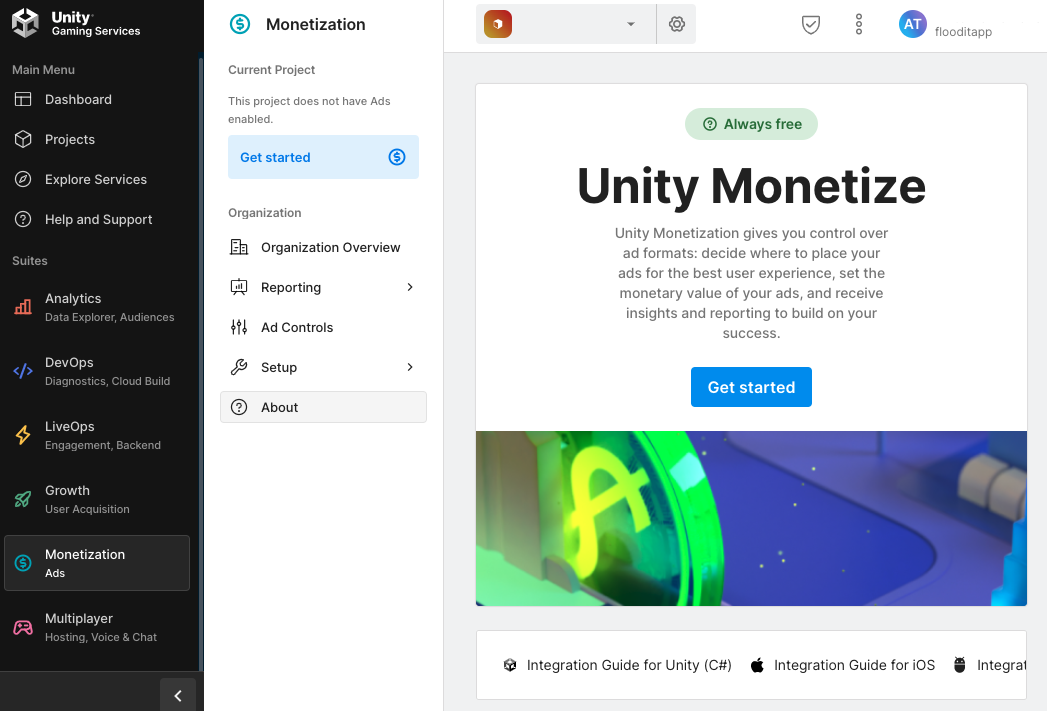
Wählen Sie im modalen Fenster Projekteinrichtung die Optionen I plan to use Mediation (Ich möchte die Vermittlung verwenden) und Google AdMob für Vermittlungspartner und klicken Sie auf Weiter.
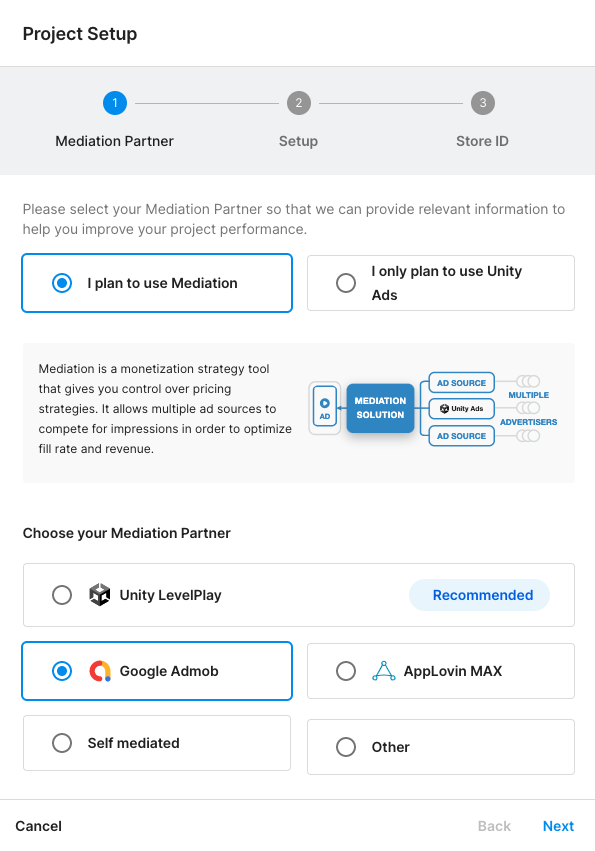
Wählen Sie die Einstellungen für Werbung aus und klicken Sie auf Weiter.
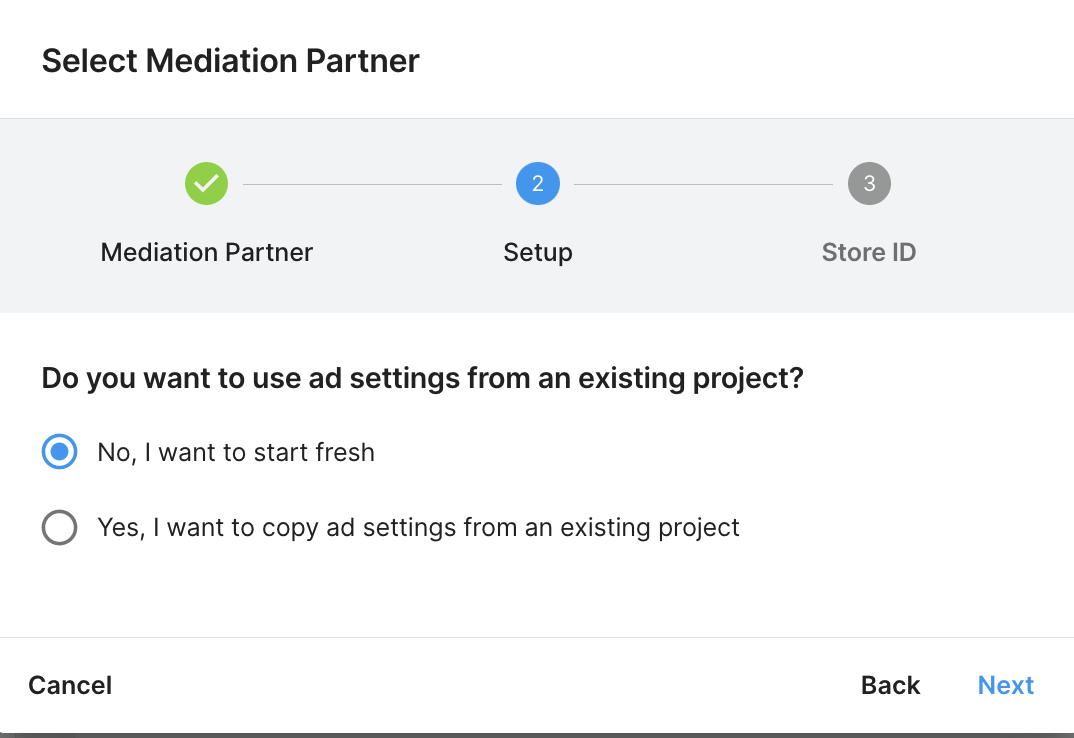
Füllen Sie das Formular aus und klicken Sie auf Projekt hinzufügen.
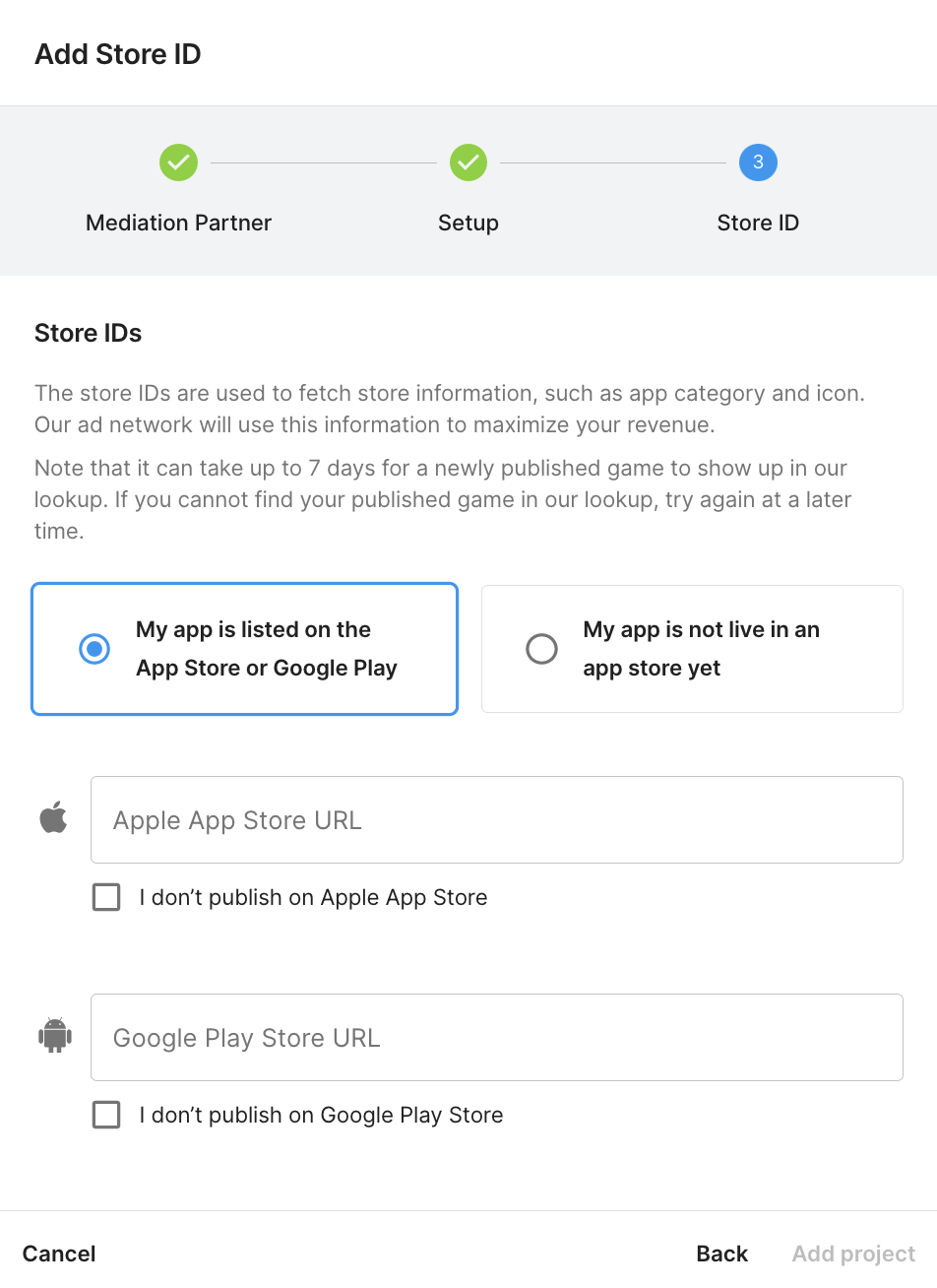
Notieren Sie sich die Spiel-ID.
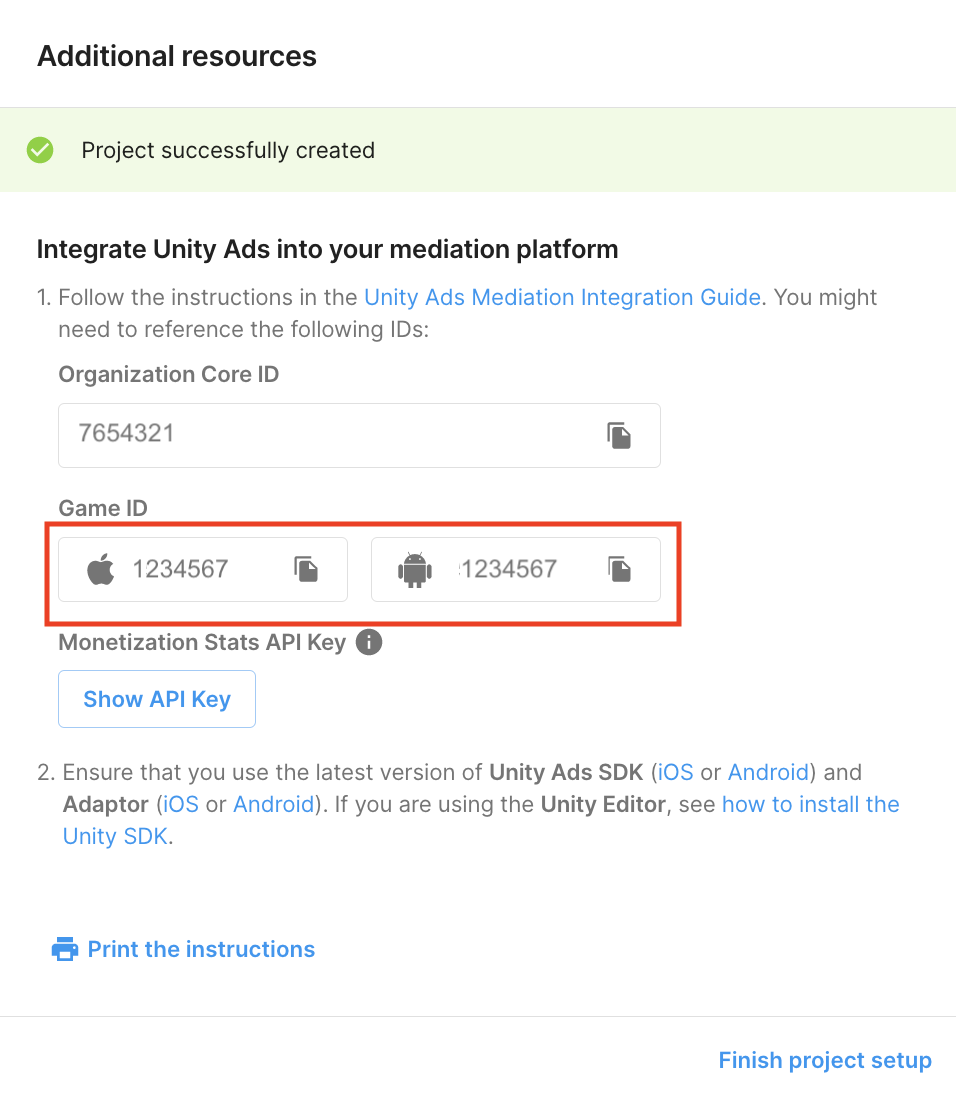
Anzeigenblock erstellen
Gehe zu Monetarisierung > Anzeigenblöcke und klicken Sie dann auf Anzeigenblock hinzufügen.
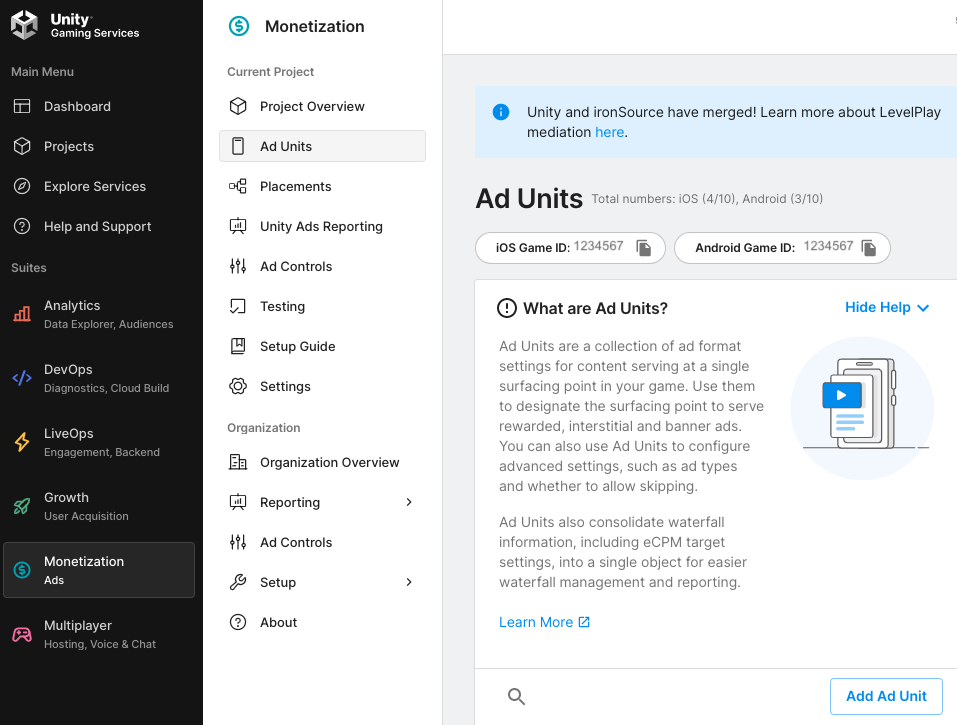
Geben Sie einen Namen für den Anzeigenblock ein und wählen Sie dann Ihre Plattform und Ihr Anzeigenformat aus.
Android
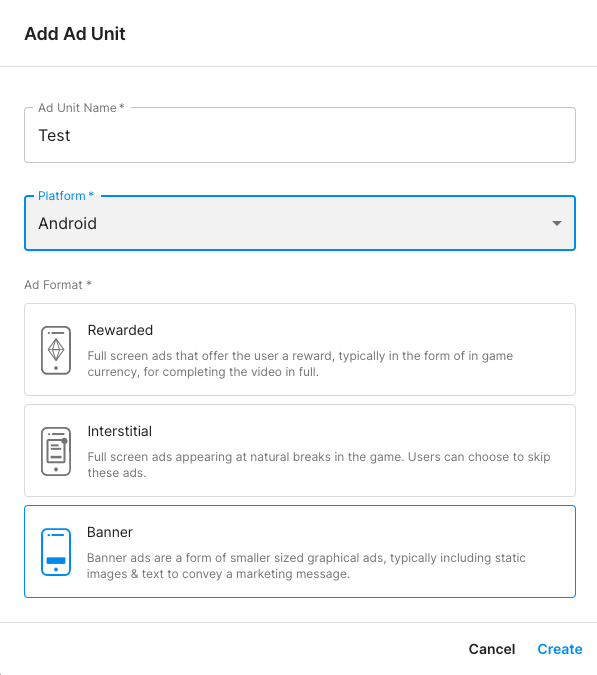
iOS
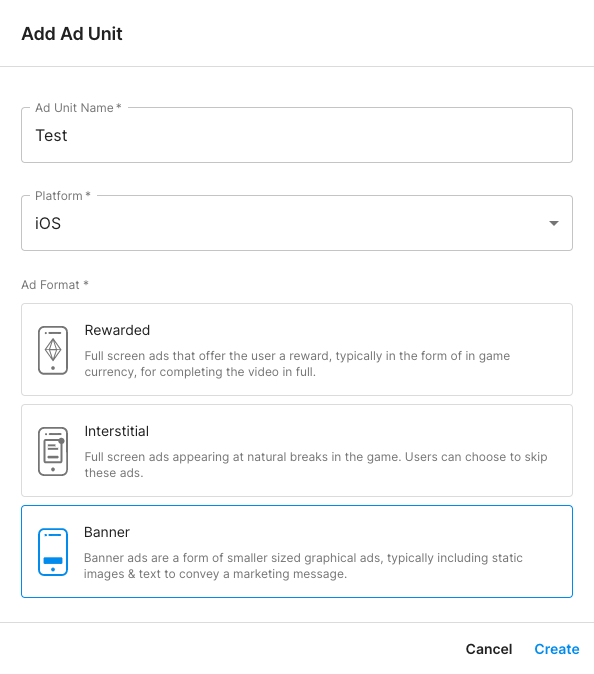
Klicken Sie abschließend auf Erstellen, um den Anzeigenblock zu speichern.
Placement hinzufügen
Nachdem das Projekt erstellt wurde, gehe zu Monetarisierung > Placements: Bis Erstellen Sie ein neues Placement, klicken Sie für Ihren Anzeigenblock auf Placement hinzufügen.
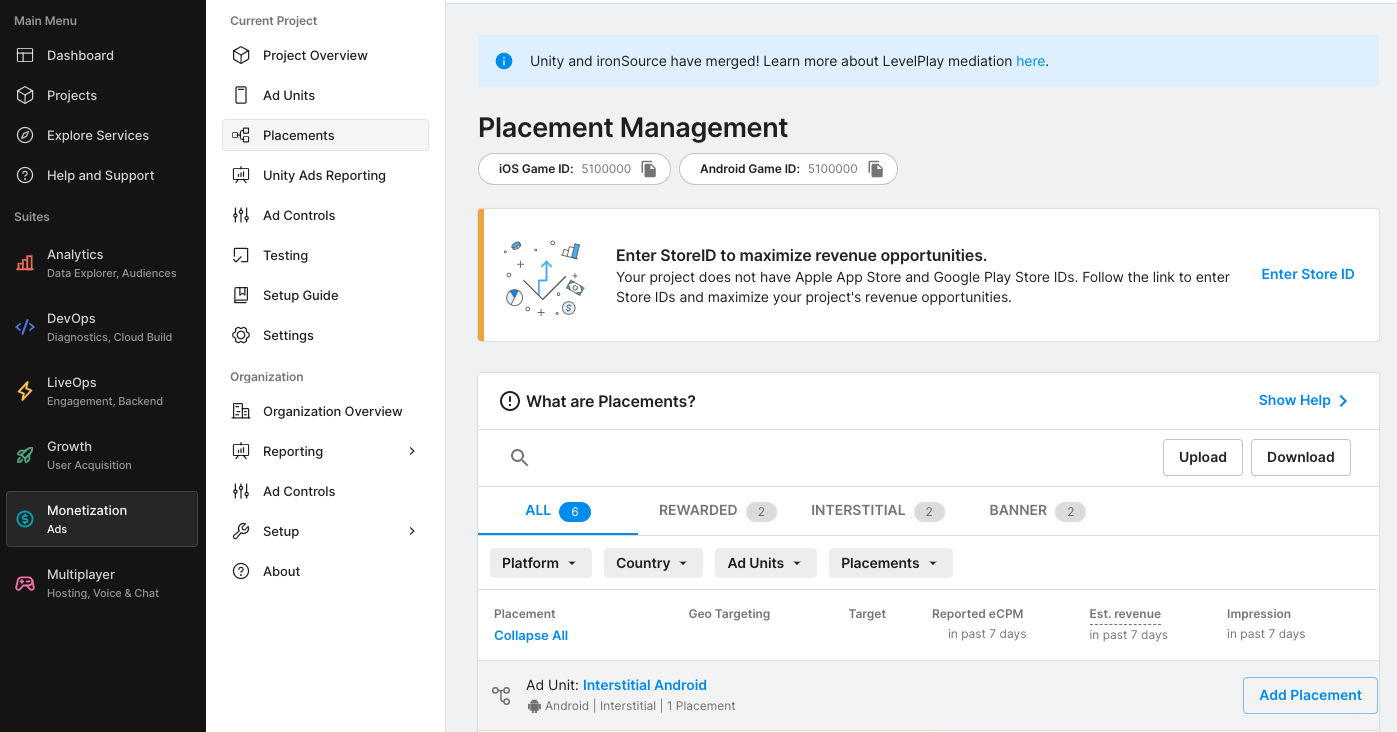
Geben Sie die erforderlichen Informationen ein und klicken Sie auf Placement hinzufügen.
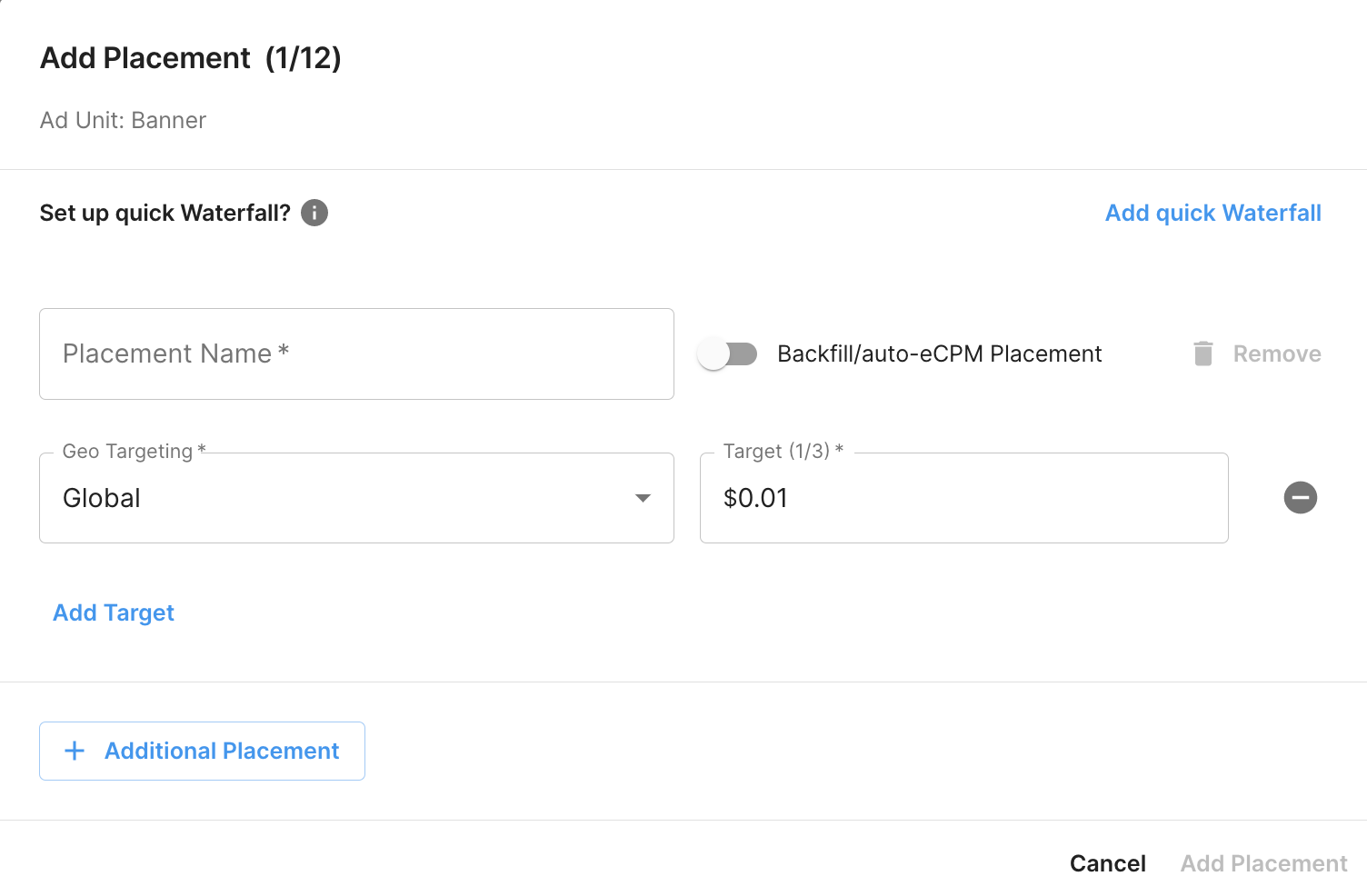
Notieren Sie sich die Placement-ID.
Unity Ads Reporting API-Schlüssel suchen
Gebote
Dieser Schritt ist für Bidding-Integrationen nicht erforderlich.
Wasserfall
Neben der Game ID (ID des Spiels) und der Placement ID (Platzierungs-ID) benötigen Sie API-Schlüssel und Organisationskern-ID von Unity Ads zur Einrichtung der Ad Manager Anzeigenblock-ID.
Gehe zu Monetarisierung > Einrichtung > API-Verwaltung und beachten Sie des Monetization Stats API-Zugriffsschlüssels.
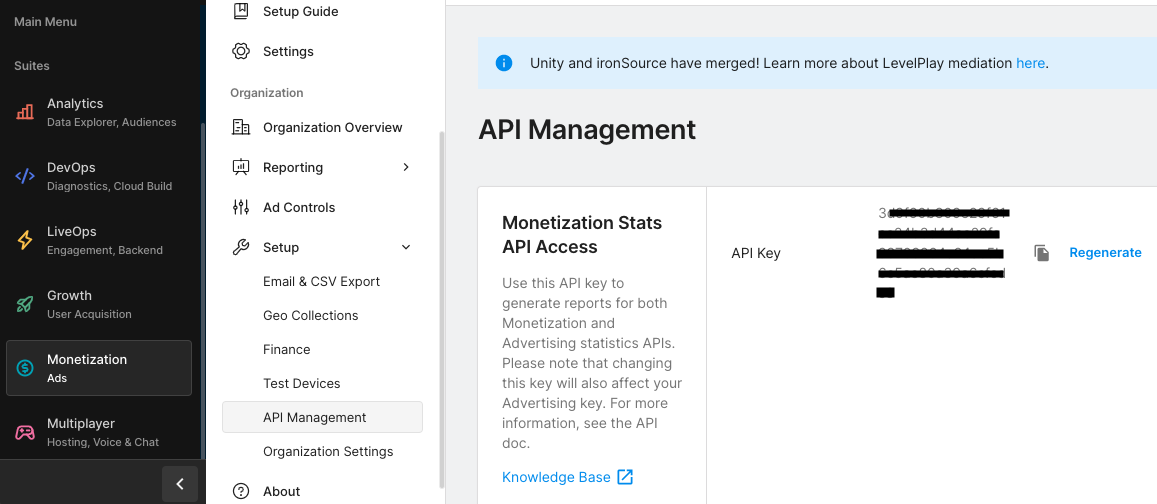
Rufe dann Monetarisierung > Organisationseinstellungen und notieren Sie sich diese Informationen. der Organisationskern-ID.
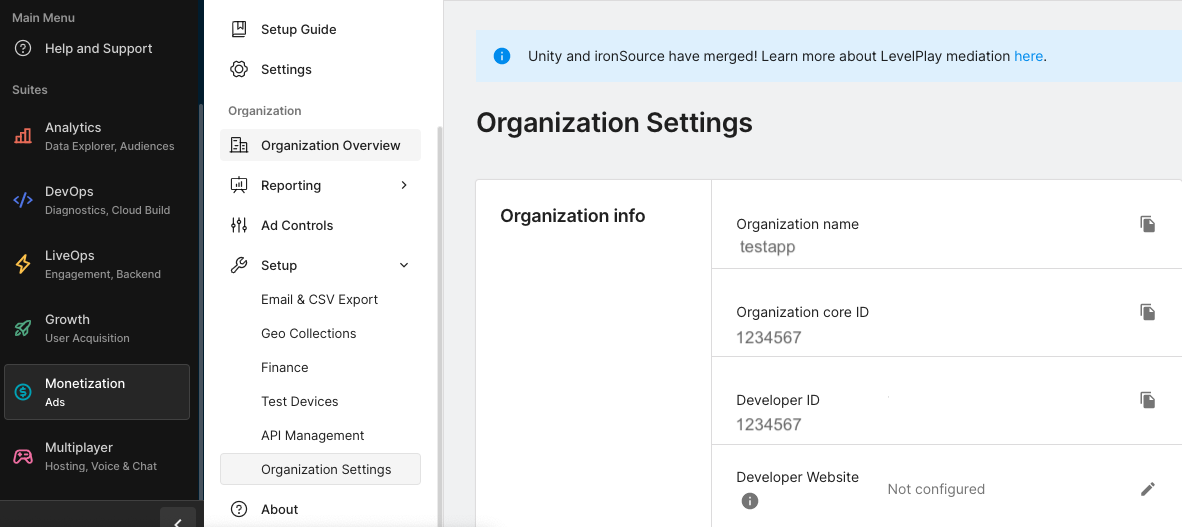
Testmodus aktivieren
Der Testmodus kann über die Unity Ads-Dashboard: Im Feld den Tab Test aus.
Sie können den Testmodus für Ihre App erzwingen, indem Sie jeweils auf die Schaltfläche „Bearbeiten“ klicken. aktivieren Sie die Option Client-Testmodus überschreiben und wählen Sie Aktivieren des Testmodus für alle Geräte erzwingen (d. h. Testanzeigen verwenden)
Android
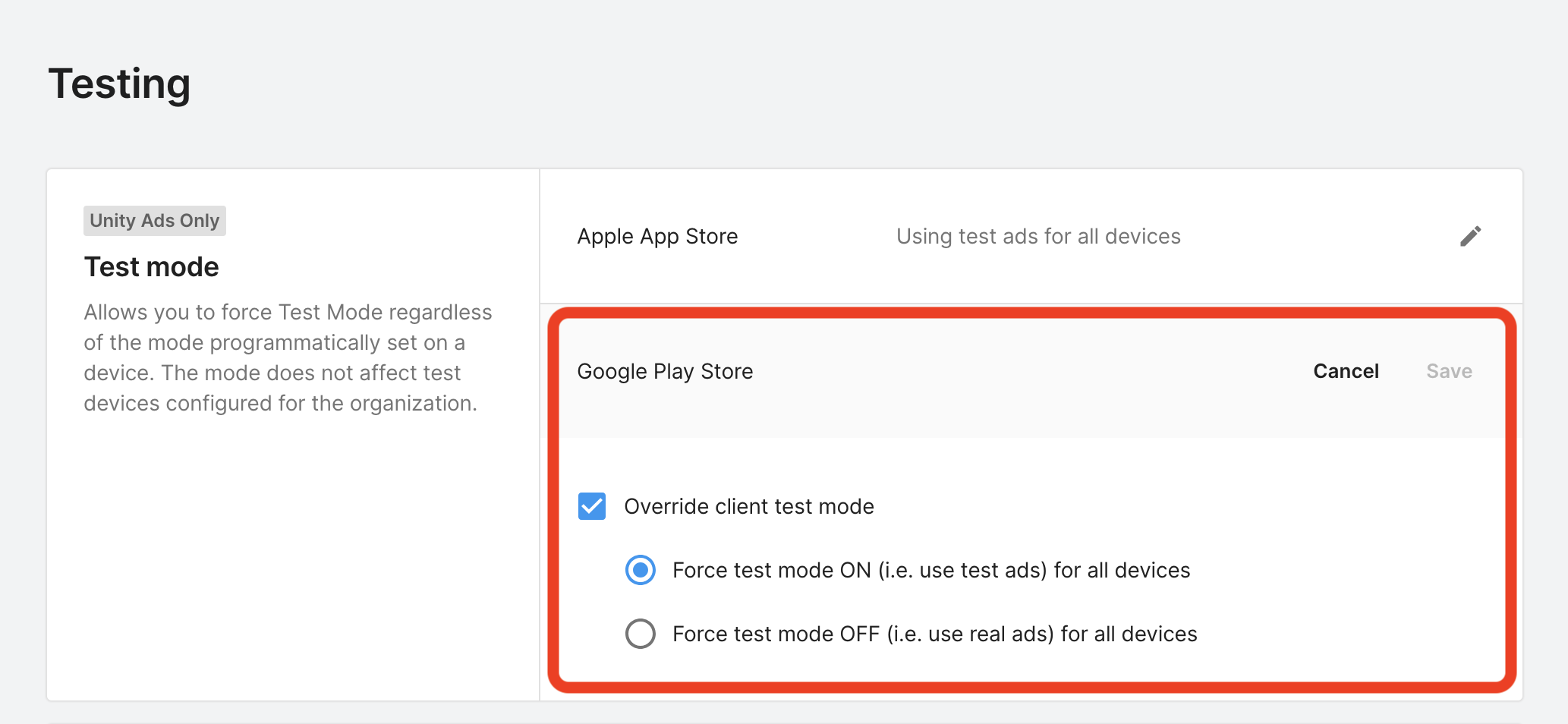
iOS
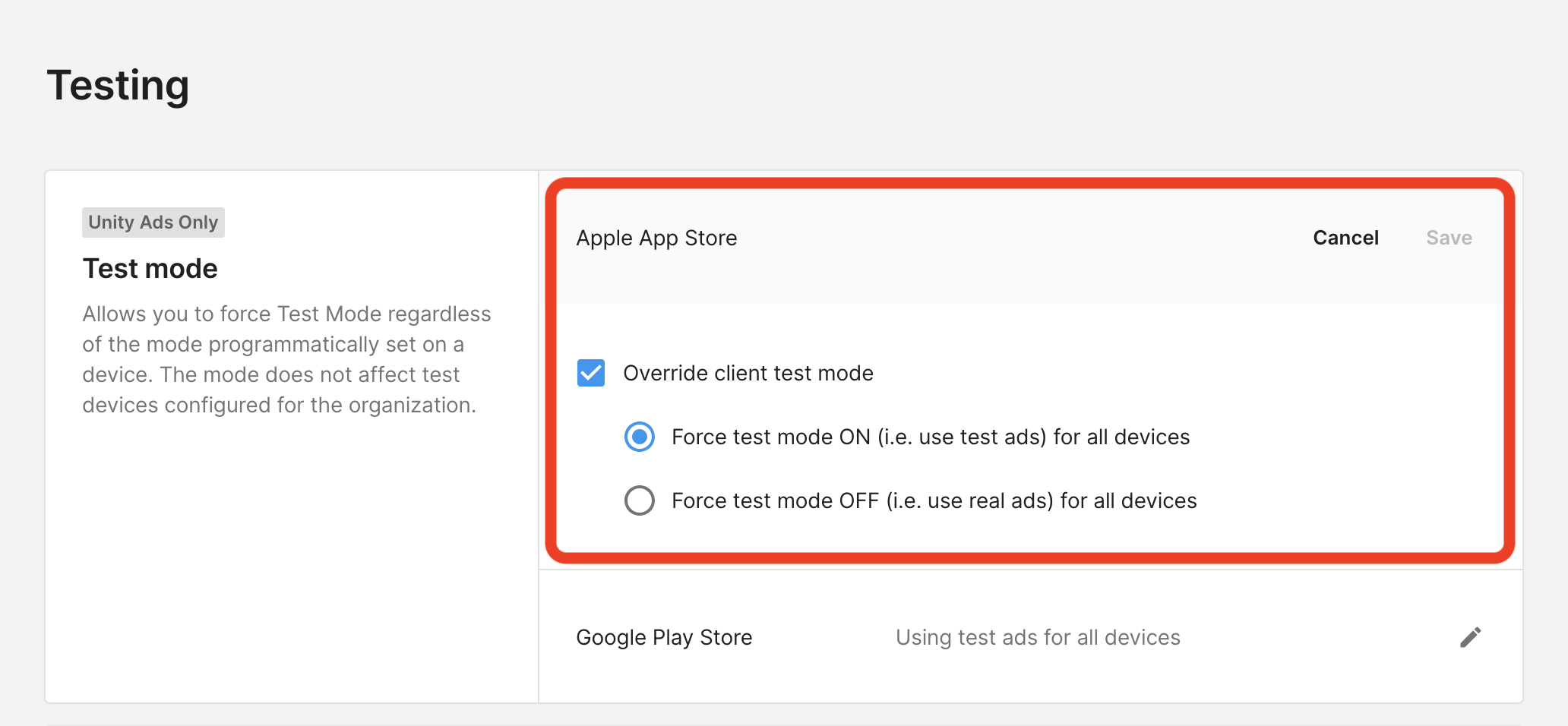
Alternativ können Sie den Testmodus für bestimmte Geräte aktivieren, indem Sie auf das Schaltfläche Add Test Device (Testgerät hinzufügen).
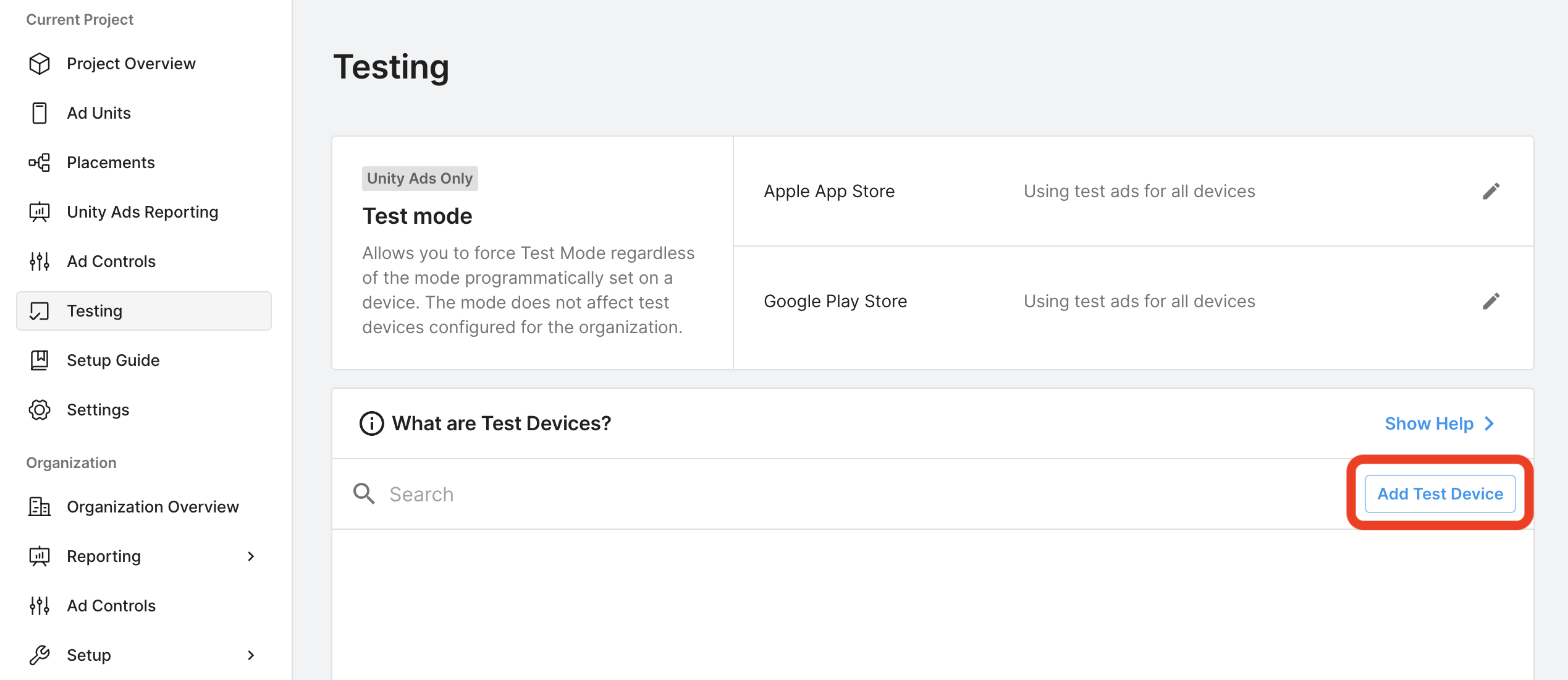
Füllen Sie das Formular aus und klicken Sie auf Speichern.
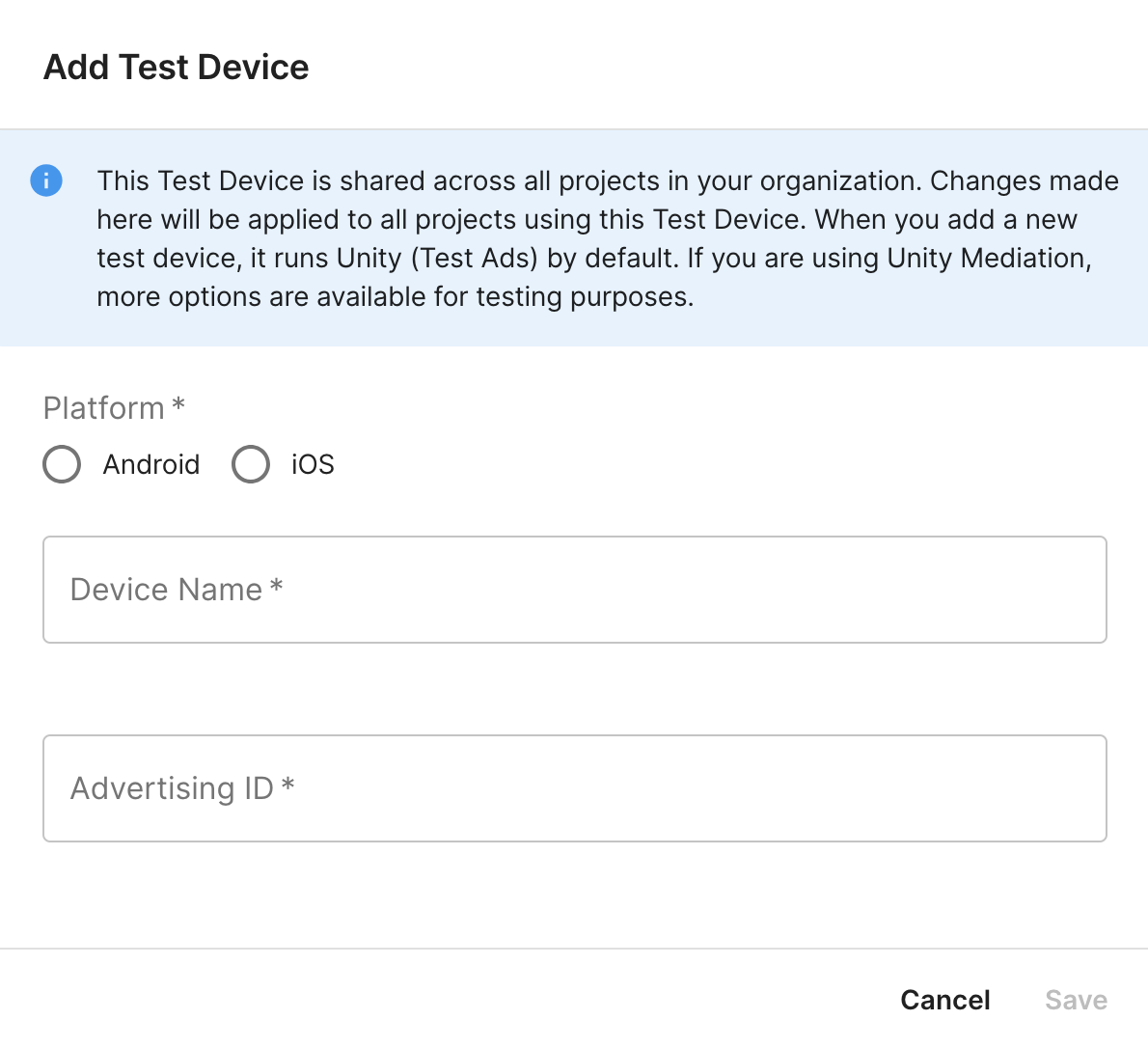
Schritt 2: Unity Ads-Nachfrage in der Ad Manager Benutzeroberfläche einrichten
Vermittlungseinstellungen für Anzeigenblöcke konfigurieren
Android
Eine Anleitung finden Sie in Schritt 2 der Anleitung für Android.
iOS
Eine Anleitung dazu finden Sie in Schritt 2 der Anleitung für iOS.
Zur Liste der Werbepartner zur DSGVO und zu Verordnungen von US-Bundesstaaten hinzufügen Unity Ads
Folgen Sie den Schritten unter DSGVO-Einstellungen und Einstellungen zu Bestimmungen von US-Bundesstaaten um Unity Ads in die Liste der Werbepartner gemäß DSGVO und US-Bundesstaaten auf der Ad Manager Benutzeroberfläche aufzunehmen.
Schritt 3: Unity Ads SDK und Adapter importieren
Neueste Version des Google Mobile Ads-Vermittlungs-Plug-ins für Unity Ads herunterladen
über den Download-Link im
Änderungsprotokoll und extrahieren Sie den
GoogleMobileAdsUnityAdsMediation.unitypackage aus der Datei zip.
Wählen Sie im Unity-Projekteditor Assets > Paket importieren > Benutzerdefiniert
Paket und wählen Sie die Datei GoogleMobileAdsUnityAdsMediation.unitypackage aus.
die Sie heruntergeladen haben. Achten Sie darauf, dass alle Dateien ausgewählt sind, und klicken Sie auf Importieren.
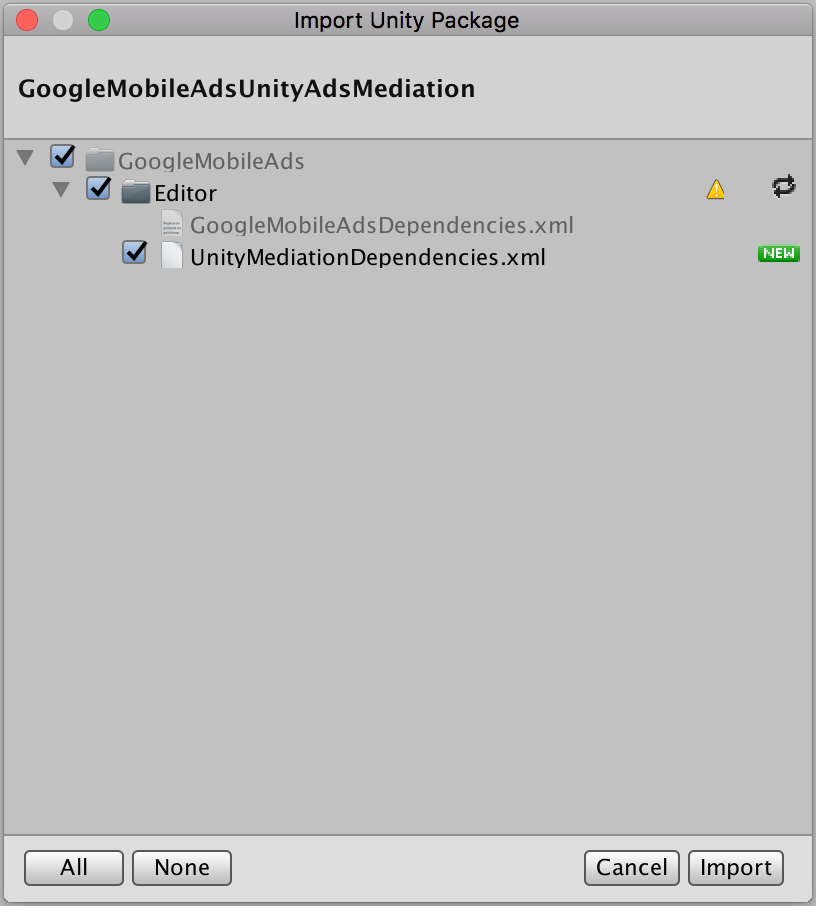
Wählen Sie dann Assets > Play-Dienste-Resolver > Android-Resolver > Kraft
Klären. Die Unity Play Services Resolver-Bibliothek führt die Abhängigkeit aus
Auflösung komplett neu aufsetzen und die deklarierten Abhängigkeiten in das
Assets/Plugins/Android-Verzeichnis Ihrer Unity-App.
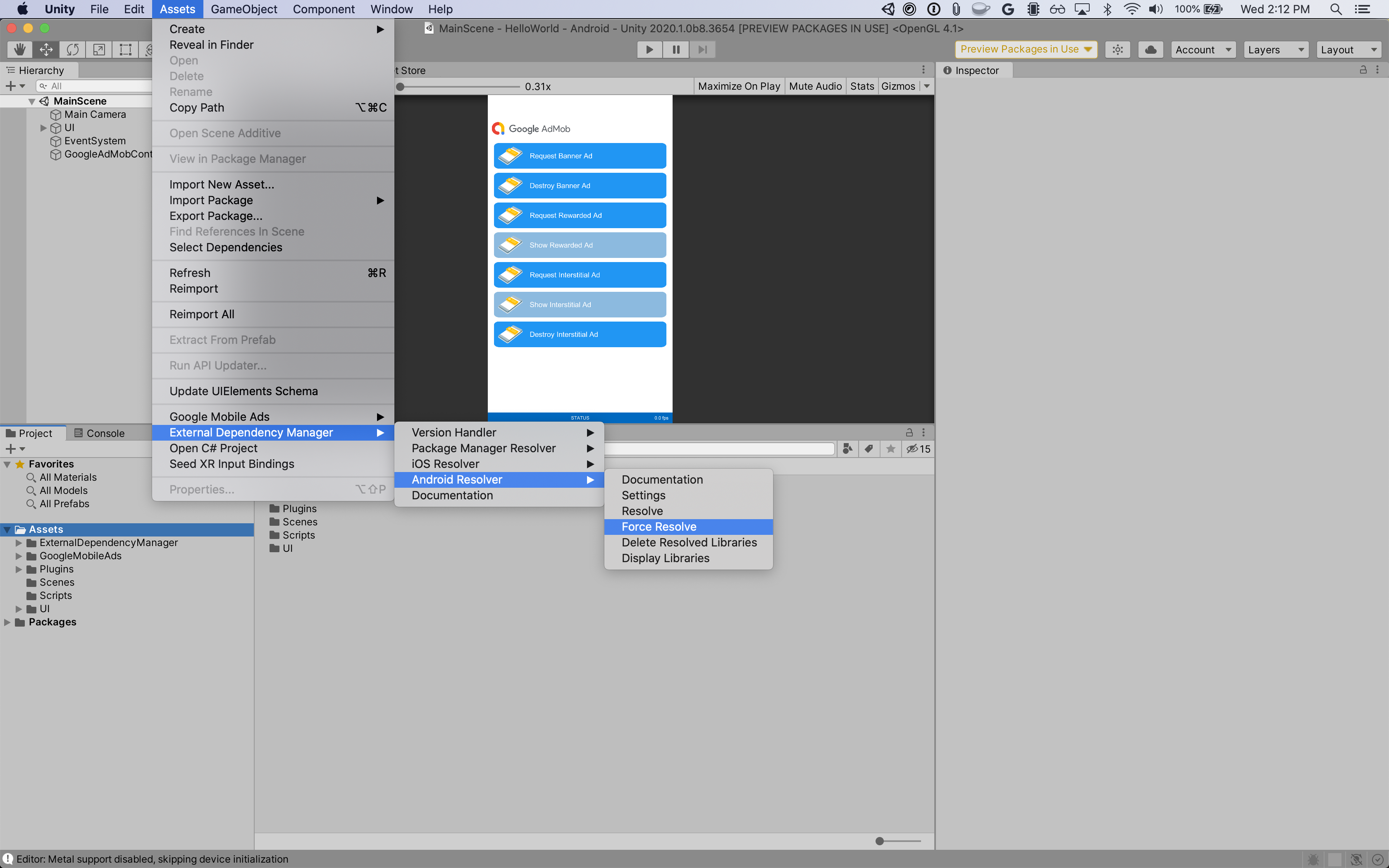
Unity-Adapter mit Unity Ads-Diensten verwenden
Wenn Sie das Unity Ads SDK über den Bereich „Dienste“ einbinden, oder Asset-Store haben, haben Sie bereits eine Kopie der Unity Ads- SDK in Ihrer App. Um Probleme mit doppelten Symbolen beim Erstellen für Android verwendet haben, müssen Sie den Verweis auf das Unity Ads SDK entfernen.
Datei Assets/GoogleMobileAds/Editor/UnityMediationDependencies.xml aktualisieren
und entfernen Sie die Abhängigkeit des Unity Ads SDK:
<!-- If using the Unity Ads Service from Unity3D, comment out this dependency to
avoid including the Unity Ads Android SDK twice. -->
<androidPackage spec="com.unity3d.ads:unity-ads:x.y.z">
<repositories>
<repository>https://repo.maven.apache.org/maven2/</repository>
</repositories>
</androidPackage>
Schritt 4: Datenschutzeinstellungen im Unity Ads SDK implementieren
Einwilligung der Nutzer in der EU und DSGVO
Gemäß der Google-Einwilligung der Nutzer in der EU den Richtlinien entsprechen, müssen Sie sicherstellen, dass bestimmte Personen Einwilligungen von Nutzern im Europäischen Wirtschaftsraum (EWR) bezüglich die Verwendung von Gerätekennungen und personenbezogenen Daten. Diese Richtlinie entspricht den der EU-Datenschutzrichtlinie für elektronische Kommunikation und der EU-Datenschutz-Grundverordnung Verordnung (DSGVO) aufgeführt. Beim Einholen der Einwilligung müssen Sie jedes Werbenetzwerk angeben in Ihrer Vermittlungskette, die personenbezogene Daten erheben, erhalten oder nutzen, Informationen zur Nutzung der einzelnen Werbenetzwerke enthalten. Google kann derzeit nicht automatisch an solche Werbenetzwerke übergeben wird.
Das Google Mobile Ads-Vermittlungs-Plug-in für Unity Ads
Version 3.3.0
enthält die
UnityAds.SetConsentMetaData()
. Der folgende Beispielcode zeigt, wie Einwilligungsinformationen an die
Unity Ads SDK. Wenn Sie diese Methode aufrufen,
bevor Sie Anzeigen über das Google Mobile Ads SDK anfordern.
using GoogleMobileAds.Api.Mediation.UnityAds;
// ...
UnityAds.SetConsentMetaData("gdpr.consent", true);
Siehe Unity-Anzeigen Privacy Consent and Data APIs und Einhaltung der DSGVO finden Sie weitere Details und die Werte, die in den einzelnen Methoden angegeben werden können.
Datenschutzgesetze von US-Bundesstaaten
USA Datenschutzgesetze von Bundesstaaten müssen Sie den Nutzern das Angebot des Angebots ihrer "personenbezogenen Daten" (wie das Gesetz definiert der vorliegenden Nutzungsbedingungen), wobei die Widerspruchsmöglichkeit über die deutlich sichtbare „Do Not Sell My Personal“- Informationen“ auf den Link „Verkauf“ die Startseite der Party. Die USA Datenschutz für Staaten Leitfaden zur Einhaltung gesetzlicher Vorschriften die Möglichkeit, eingeschränkte Datenverarbeitung für die Anzeigenbereitstellung durch Google, aber Google kann diese Einstellung nicht auf jede Anzeige anwenden Netzwerk in Ihrer Vermittlungskette. Daher müssen Sie jedes Werbenetzwerk, Vermittlungskette, die am Verkauf von persönlichen und folgen den Leitlinien der einzelnen Netzwerke, um sicherzustellen, Compliance.
Das Google Mobile Ads-Vermittlungs-Plug-in für Unity Ads
Version 3.3.0
enthält die
UnityAds.SetConsentMetaData()
. Der folgende Beispielcode zeigt, wie Einwilligungsinformationen an die
Unity Ads SDK. Wenn Sie diese Methode aufrufen,
bevor Sie Anzeigen über das Google Mobile Ads SDK anfordern.
using GoogleMobileAds.Api.Mediation.UnityAds;
// ...
UnityAds.SetConsentMetaData("privacy.consent", true);
Siehe Unity-Anzeigen Privacy Consent and Data APIs und Einhaltung des CCPA finden Sie weitere Details und die Werte, die in den einzelnen Methoden angegeben werden können.
Schritt 5: Erforderlichen Code hinzufügen
Android
Für Integrationen von Unity Ads-Android-Geräten ist kein zusätzlicher Code erforderlich.
iOS
SKAdNetwork-Integration
Unity Ads folgen Dokumentation
um die SKAdNetwork-IDs zur Info.plist-Datei Ihres Projekts hinzuzufügen.
Kompilierungsfehler
Für den Unity Ads-Adapter 3.4.0 oder höher müssen Sie die Integrationsschritte ausführen in der Unity-Dokumentation.
Schritt 6: Implementierung testen
Testanzeigen aktivieren
Registrieren Sie Ihr Testgerät für Ad Manager und aktivieren Sie den Testmodus in der Unity Ads Benutzeroberfläche.
Testanzeigen überprüfen
Wenn Sie prüfen möchten, ob Sie Testanzeigen vonUnity Adserhalten, aktivieren Sie im Anzeigenprüftool mithilfe der Unity Ads (Waterfall) Anzeigenquellen den Test für eine einzelne Anzeigenquelle.
Fehlercodes
Wenn der Adapter keine Anzeige von Unity Ads empfängt, können Publisher
zugrunde liegender Fehler aus der Anzeigenantwort
ResponseInfo unter
folgenden Klassen:
Android
com.google.ads.mediation.unity.UnityAdapter
com.google.ads.mediation.unity.UnityMediationAdapter
iOS
GADMAdapterUnity
GADMediationAdapterUnity
Dies sind die Codes und zugehörigen Nachrichten, die vom UnityAds-Adapter ausgegeben werden, wenn wenn eine Anzeige nicht geladen wird:
Android
| Fehlercode | Grund |
|---|---|
| 0-10 | Das UnityAds SDK hat einen Fehler zurückgegeben. Siehe Code . |
| 101 | Die in der AdMob-Benutzeroberfläche konfigurierten UnityAds-Serverparameter fehlen oder sind ungültig. |
| 102 | UnityAds hat ein Placement mit dem Status NO_FILL zurückgegeben. |
| 103 | UnityAds hat ein Placement mit dem Status DEAKTIVIERT zurückgegeben. |
| 104 | UnityAds hat versucht, eine Anzeige ohne Kontext auszuliefern. |
| 105 | Der Kontext, der zum Initialisieren, Laden und/oder Einblenden von Anzeigen von Unity Ads verwendet wird, ist keine Activity-Instanz. |
| 106 | UnityAds hat versucht, eine Anzeige einzublenden, die noch nicht zur Auslieferung bereit ist. |
| 107 | UnityAds wird auf diesem Gerät nicht unterstützt. |
| 108 | UnityAds kann jeweils nur eine Anzeige pro Placement laden. |
| 109 | UnityAds wurde mit dem Status ERROR beendet. |
| 200-204 | UnityAds-Banner weist auf einen bestimmten Fehler hin. Siehe Code . |
iOS
| 0-9 | Das UnityAds SDK hat einen Fehler zurückgegeben. Dokumentation von Unity ansehen . |
| 101 | Die in der AdMob-Benutzeroberfläche konfigurierten UnityAds-Serverparameter fehlen oder sind ungültig. |
| 102 | Gerät wird von UnityAds nicht unterstützt. |
| 103 | Die Präsentation von UnityAds ist mit dem Fehlerstatus „kUnityAdsFinishStateError“ abgeschlossen. |
| 104 | Das Unity-Anzeigenobjekt ist nach dem Aufrufen seines Initialisierers null. |
| 105 | Unity-Anzeigen konnten nicht ausgeliefert werden, weil die Anzeige nicht bereit ist. |
| 106 | UnityAds hat einen Placement-geänderten Callback mit dem Placement-Status „kUnityAdsPlacementStateNoFill“ aufgerufen. |
| 107 | UnityAds hat einen Placement-geänderten Callback mit dem Placement-Status „kUnityAdsPlacementStateDisabled“ aufgerufen. |
| 108 | Für dieses Placement wurde bereits eine Anzeige geladen. Das UnityAds SDK unterstützt nicht das Laden mehrerer Anzeigen für dasselbe Placement. |
Änderungsprotokoll für das Unity Ads Unity Mediation-Plug-in
Nächste Version
DummyClientwurde inPlaceholderClientumbenannt.
Version 3.12.1
- Unterstützt die Unity Ads Android-Adapterversion 4.12.1.0.
- Unterstützt den Unity Ads-Adapter für iOS (Version 4.12.1.0).
- Erstellt und getestet mit dem Google Mobile Ads Unity Plugin Version 9.1.1.
Version 3.12.0
- Unterstützt die Unity Ads Android-Adapterversion 4.12.0.0.
- Unterstützt den Unity Ads-Adapter für iOS (Version 4.12.0.0).
- Mit dem Google Mobile Ads Unity Plugin Version 9.1.0 erstellt und getestet.
Version 3.11.1
- Unterstützt die Unity Ads Android-Adapterversion 4.11.3.0.
- Unterstützt Unity Ads iOS Adapter Version 4.11.3.1.
- Mit dem Google Mobile Ads Unity Plugin Version 9.1.0 erstellt und getestet.
Version 3.11.0
- Unterstützt die Unity Ads Android-Adapterversion 4.11.3.0.
- Unterstützt den Unity Ads iOS Adapter (Version 4.11.3.0).
- Mit dem Google Mobile Ads Unity Plugin Version 9.1.0 erstellt und getestet.
Version 3.10.0
- Unterstützt die Unity Ads Android-Adapterversion 4.10.0.0.
- Unterstützt den Unity Ads-Adapter für iOS (Version 4.10.0.0).
- Mit dem Google Mobile Ads Unity Plugin Version 9.0.0 erstellt und getestet.
Version 3.9.1
- Unterstützt die Unity Ads Android-Adapterversion 4.9.3.0.
- Unterstützt den Unity Ads iOS Adapter (Version 4.9.3.0).
- Mit dem Google Mobile Ads Unity Plugin Version 9.0.0 erstellt und getestet.
Version 3.9.0
- Unterstützt die Unity Ads Android-Adapterversion 4.9.2.0.
- Unterstützt den Unity Ads-Adapter für iOS (Version 4.9.2.0).
- Mit dem Google Mobile Ads Unity Plugin Version 8.6.0 erstellt und getestet.
Version 3.8.0
- Unterstützt die Unity Ads Android-Adapterversion 4.8.0.0.
- Unterstützt den Unity Ads iOS Adapter (Version 4.8.0.0).
- Erstellt und getestet mit dem Google Mobile Ads Unity Plugin Version 8.4.1.
Version 3.7.1
- Unterstützt die Unity Ads Android-Adapterversion 4.7.1.0.
- Unterstützt den Unity Ads-Adapter für iOS (Version 4.7.1.0).
- Mit dem Google Mobile Ads Unity Plugin Version 8.3.0 erstellt und getestet.
Version 3.7.0
- Unterstützt die Unity Ads Android-Adapterversion 4.7.0.0.
- Unterstützt den Unity Ads-Adapter für iOS (Version 4.7.0.0).
- Mit dem Google Mobile Ads Unity Plugin Version 8.1.0 erstellt und getestet.
Version 3.6.1
- Unterstützt die Unity Ads Android-Adapterversion 4.6.1.0.
- Unterstützt den Unity Ads iOS Adapter (Version 4.6.1.0).
- Mit dem Google Mobile Ads Unity Plugin Version 8.0.0 erstellt und getestet.
Version 3.6.0
- Adapterinhalt wurde nach
GoogleMobileAds/Mediation/UnityAds/verschoben. - Adapter-Namespace zur Verwendung von
GoogleMobileAds.Mediation.UnityAdsüberarbeitet. - Unterstützt die Unity Ads Android-Adapterversion 4.6.0.0.
- Unterstützt den Unity Ads-Adapter für iOS (Version 4.6.0.0).
- Erstellt und getestet mit dem Google Mobile Ads Unity-Plug-in Version 7.4.1.
Version 3.5.0
- Unterstützt die Unity Ads Android-Adapterversion 4.5.0.0.
- Unterstützt den Unity Ads-Adapter für iOS (Version 4.5.0.0).
- Erstellt und getestet mit dem Google Mobile Ads Unity Plugin Version 7.3.1.
Version 3.4.1
- Unterstützt die Unity Ads Android-Adapterversion 4.4.1.0.
- Unterstützt den Unity Ads-Adapter für iOS (Version 4.4.1.0).
- Mit dem Google Mobile Ads Unity Plugin Version 7.2.0 erstellt und getestet.
Version 3.4.0
- Unterstützt die Unity Ads Android-Adapterversion 4.4.0.0.
- Unterstützt den Unity Ads-Adapter für iOS (Version 4.4.0.0).
- Mit dem Google Mobile Ads Unity Plugin Version 7.2.0 erstellt und getestet.
Version 3.3.0
- Die Methode
SetGDPRConsentMetaData(bool)wurde von der KlasseUnityAdsaufSetConsentMetaData(string, bool)aktualisiert. - Unterstützt die Unity Ads Android-Adapterversion 4.3.0.0.
- Unterstützt den Unity Ads-Adapter für iOS (Version 4.3.0.0).
- Mit dem Google Mobile Ads Unity Plugin Version 7.2.0 erstellt und getestet.
Version 3.2.1
- Unterstützt die Unity Ads Android-Adapterversion 4.2.1.1.
- Unterstützt den Unity Ads iOS Adapter (Version 4.2.1.0).
- Erstellt und getestet mit dem Google Mobile Ads Unity Plugin Version 7.0.2.
Version 3.2.0
- Unterstützt die Unity Ads Android-Adapterversion 4.2.1.0.
- Unterstützt den Unity Ads iOS Adapter (Version 4.2.1.0).
- Erstellt und getestet mit dem Google Mobile Ads Unity-Plug-in Version 7.0.1.
Version 3.1.0
- Unterstützt die Unity Ads Android-Adapterversion 4.1.0.0.
- Unterstützt den Unity Ads iOS Adapter (Version 4.1.0.0).
- Mit dem Google Mobile Ads Unity Plugin Version 7.0.0 erstellt und getestet.
Version 3.0.1
- Unterstützt die Unity Ads Android-Adapterversion 4.0.1.0.
- Unterstützt den Unity Ads iOS Adapter (Version 4.0.1.0).
- Mit dem Google Mobile Ads Unity Plugin Version 7.0.0 erstellt und getestet.
Version 3.0.0
- Unterstützt die Unity Ads Android-Adapterversion 4.0.0.0.
- Unterstützt den Unity Ads-Adapter für iOS (Version 4.0.0.0).
Version 2.7.2
- Unterstützt die Unity Ads Android-Adapterversion 3.7.5.0.
- Unterstützt die Unity Ads-iOS-Adapterversion 3.7.5.0.
Version 2.7.1
- Unterstützt die Unity Ads Android-Adapterversion 3.7.2.0.
- Unterstützt Unity Ads iOS Adapter Version 3.7.2.0.
Version 2.7.0
- Unterstützt die Unity Ads Android-Adapterversion 3.7.1.0.
- Unterstützt den Unity Ads-Adapter für iOS (Version 3.7.1.0).
Version 2.6.0
- Unterstützt die Unity Ads Android-Adapterversion 3.6.0.0.
- Unterstützt die Unity Ads-iOS-Adapterversion 3.6.0.0.
Version 2.5.1
- Unterstützt die Unity Ads Android-Adapterversion 3.5.1.1.
- Unterstützt die Unity Ads iOS-Adapterversion 3.5.1.1.
Version 2.5.0
- Unterstützt die Unity Ads Android-Adapterversion 3.5.0.0.
- Unterstützt die Unity Ads-iOS-Adapterversion 3.5.0.0.
Version 2.4.7
- Unterstützt die Unity Ads Android-Adapterversion 3.4.8.0.
- Unterstützt die Unity Ads iOS-Adapterversion 3.4.8.0.
Version 2.4.6
- Unterstützt die Unity Ads Android-Adapterversion 3.4.6.1.
- Unterstützt die Unity Ads-iOS-Adapterversion 3.4.6.0.
- Publisher haben jetzt die Möglichkeit, bei der Vermittlung auf Unity die Unity Ads-Dienste zu verwenden.
- Weitere Informationen finden Sie in der Datei
Assets/GoogleMobileAds/Editor/UnityMediationDependencies.xml.
- Weitere Informationen finden Sie in der Datei
Version 2.4.5
- Unterstützt die Unity Ads Android-Adapterversion 3.4.6.0.
- Unterstützt die Unity Ads-iOS-Adapterversion 3.4.6.0.
Version 2.4.4
- Unterstützt die Unity Ads Android-Adapterversion 3.4.2.3.
- Unterstützt die Unity Ads iOS-Adapterversion 3.4.2.2.
Version 2.4.3
- Unterstützt die Unity Ads Android-Adapterversion 3.4.2.2.
- Unterstützt die Unity Ads iOS-Adapterversion 3.4.2.1.
Version 2.4.2
- Unterstützt die Unity Ads Android-Adapterversion 3.4.2.1.
- Unterstützt die Unity Ads iOS-Adapterversion 3.4.2.1.
Version 2.4.1
- Unterstützt die Unity Ads Android-Adapterversion 3.4.2.0.
- Unterstützt den Unity Ads-Adapter für iOS (Version 3.4.2.0).
Version 2.4.0
- Unterstützt die Unity Ads Android-Adapterversion 3.4.0.0.
- Unterstützt die Unity Ads-iOS-Adapterversion 3.4.0.0.
Version 2.3.0
- Unterstützt die Unity Ads Android-Adapterversion 3.3.0.0.
- Unterstützt den Unity Ads-Adapter für iOS (Version 3.3.0.0).
Version 2.2.0
- Unterstützt die Unity Ads Android-Adapterversion 3.2.0.1.
- Unterstützt Unity Ads iOS Adapter Version 3.2.0.1.
Version 2.1.0
- Unterstützt den Unity Ads-Android-Adapter in der Version 3.1.0.0.
- Unterstützt den Unity Ads-iOS-Adapter in der Version 3.1.0.0.
Version 2.0.3
- Das Plug-in wurde aktualisiert, um die neue Open-Beta Reward API zu unterstützen.
- Banneranzeigen werden jetzt unterstützt.
- Unterstützt den Unity Ads-Android-Adapter in der Version 3.0.0.2.
- Unterstützt den Unity Ads-iOS-Adapter in der Version 3.0.0.3.
Version 2.0.2
- Unterstützt den Unity Ads-Android-Adapter in der Version 3.0.0.0.
- Unterstützt den Unity Ads-iOS-Adapter in der Version 3.0.0.1.
Version 2.0.1
- Ein „Inkompatibler Typ“ wurde behoben. Fehler, der Probleme bei der Entwicklung für iOS verursachte.
Version 2.0.0
- Unterstützt den Unity Ads-Android-Adapter in der Version 3.0.0.0.
- Unterstützt den Unity Ads-iOS-Adapter in der Version 3.0.0.0.
Version 1.2.0
- Unterstützt den Unity Ads-Android-Adapter in der Version 2.3.0.0.
- Unterstützt den Unity Ads-iOS-Adapter in der Version 2.3.0.0.
Version 1.1.3
- Unterstützt den Unity Ads-Android-Adapter in der Version 2.2.1.0.
- Unterstützt den Unity Ads-iOS-Adapter in der Version 2.2.1.0.
Version 1.1.2
- Unterstützt Unity Ads Android SDK Version 2.2.0.
- Unterstützt Unity Ads iOS SDK Version 2.2.0.
- Die Methode
UnityAds.SetGdprConsentMetaData()wurde hinzugefügt, um manuell eine Nutzeraktivierung für zielgerichtete Werbung anzufordern.
Version 1.1.1
- Unterstützt Unity Ads Android SDK Version 2.2.0.
- Unterstützt Unity Ads iOS SDK Version 2.2.1.
Version 1.1.0
- Unterstützt Unity Ads Android SDK Version 2.2.0.
- Unterstützt Unity Ads iOS SDK Version 2.2.0.
Version 1.0.0
- Erste Veröffentlichung!
- Unterstützt Unity Ads Android SDK Version 2.1.2.
- Unterstützt Unity Ads iOS SDK Version 2.1.2.

